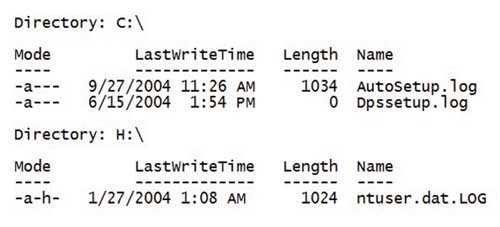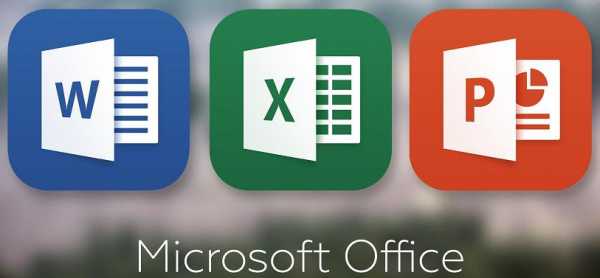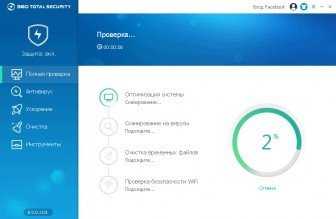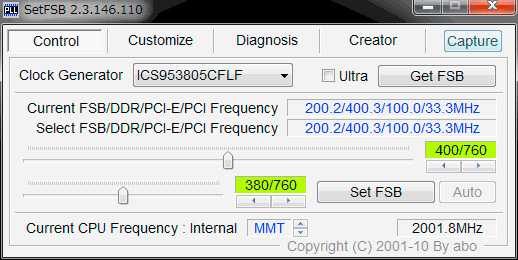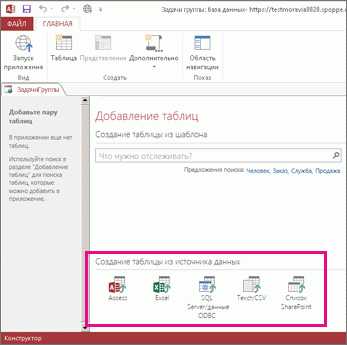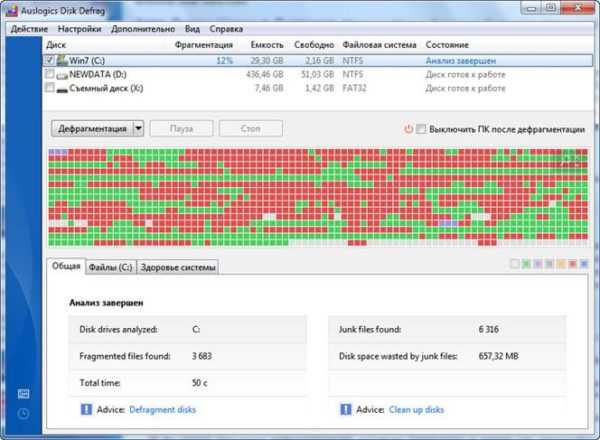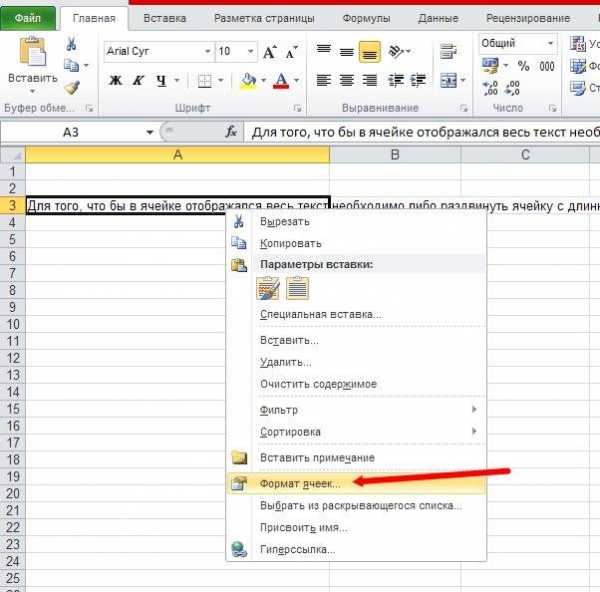Установка Oracle 12c (12.1.0.2.0) на Windows 2012 R2. Oracle 12c установка windows
Установка Oracle 12c (12.1.0.2.0) на Windows 2012 R2
ВНИМАНИЕ: Установку нужно проводить от лица пользователя ОС имя которого пишется латинскими буквами. Т.е. если ваш пользователь — Администратор, переименуйте его в Administrator. (Почему лучше использовать англоязычное системное программное обеспечение)
— Берем два первых диска дистрибутива. Для данной версии это p17694377_121020_MSWIN-x86-64_1of8.zip и p17694377_121020_MSWIN-x86-64_2of8.zip. Разархивируем оба в одну и ту же папку на диске. Запускаем setup.exe.
— На первом экране предлагается ввести адрес электронной почты или учетную запись My Oracle Support (MOS). Cнимаем галочку «I wish to receive security updates via My Oracle Support» — «Я хочу получать обновления безопасности с помощью My Oracle Support».
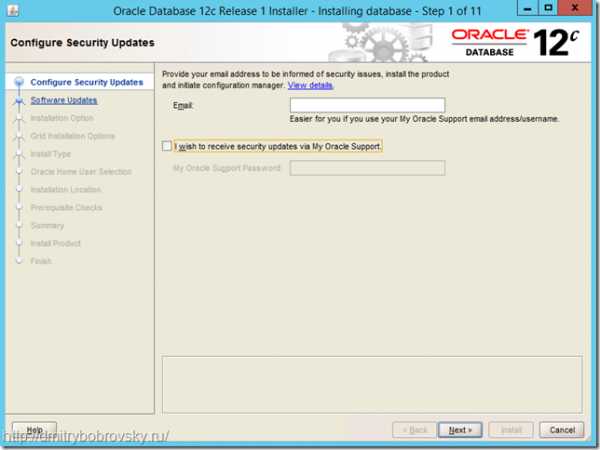
— Подтверждаем что будем оставаться в неведении по поводу важнейших вопросов безопасности в нашей конфигурации?
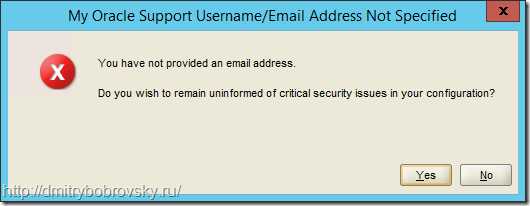
— (Этого экрана может и не быть). Здесь предлагается скачать (если есть учетная запись MOS) или указать на уже скачанное обновление, которое будет применено в процессе установки Oracle. Отказываемся от этого, выбираем «Skip software updates» — «Пропустить обновление ПО».
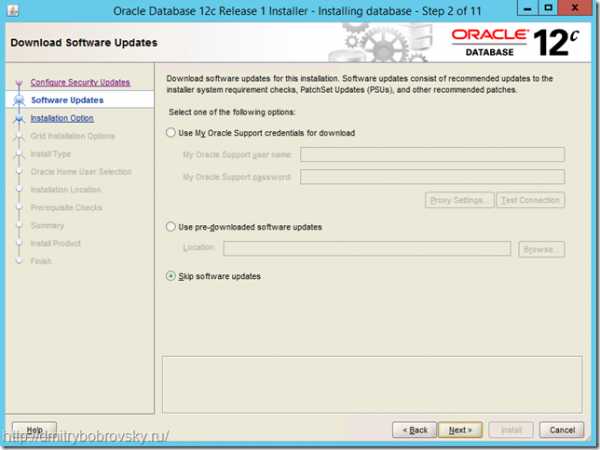
— Предлагается три варианта:
1) Во время установки создать и сконфигурировать БД — «Create and configure a database«;
2) Только установить Oracle и больше ничего — «Install database software only«;
3) Во время установки обновить существующую базу (это если вы обновляетесь с одной версии Oracle на другую) — «Upgrade an existing database«.
Выбираем вариант 2.
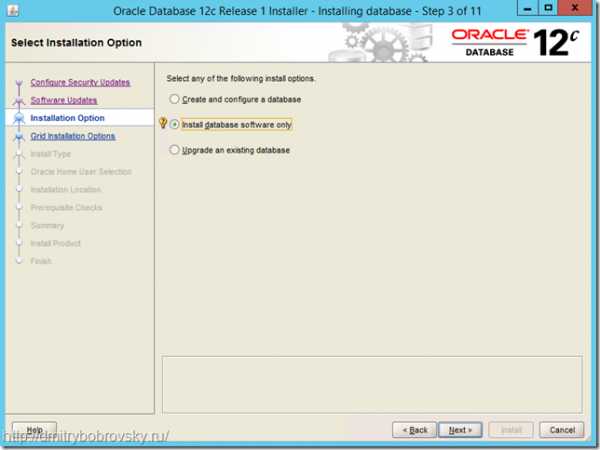
— Выбираем тип установки:
1) Одиночный экземпляр «Single instance database installation«;
2) Oracle RAC (кластер) «Oracle Real Application Clusters database installation«;
3) Oracle RAC One Node (кластер из одного узла) «Oracle RAC One Node database installation«;
Выбираю вариант 1.
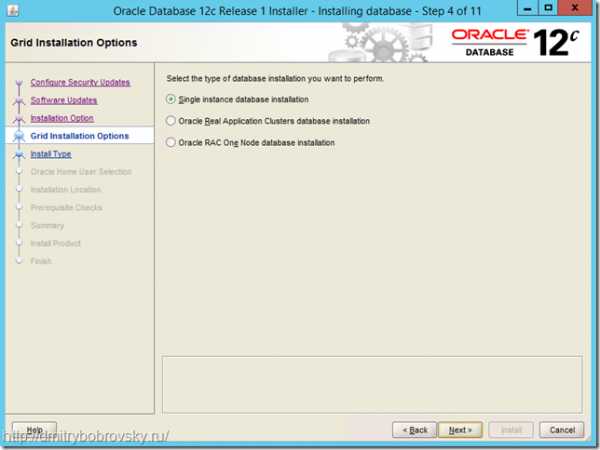
— Выбираем язык. Здесь обязательно нужно добавить русский язык «Russian«.
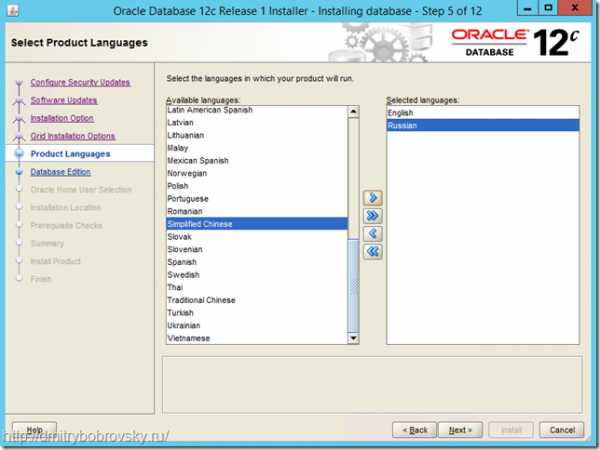
— Выбираем вариант установки. Я выбираю Enterprise Edition.
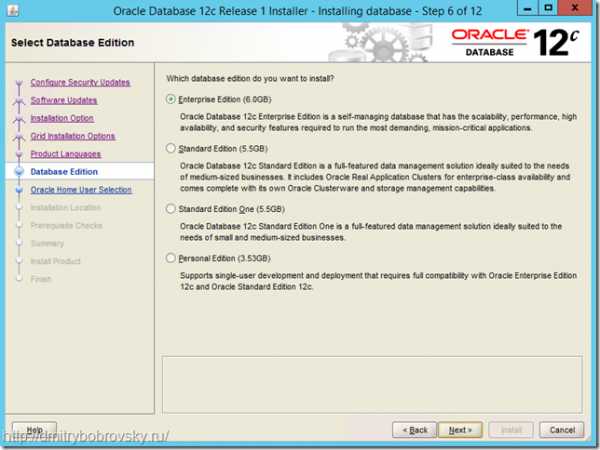
— Для повышения безопастности можно создать или указать уже созданного пользователя ОС от лица которого будут запускаться службы Oracle и назначены права на файлы в Oracle Home. Создаем нового пользователя — oracle.
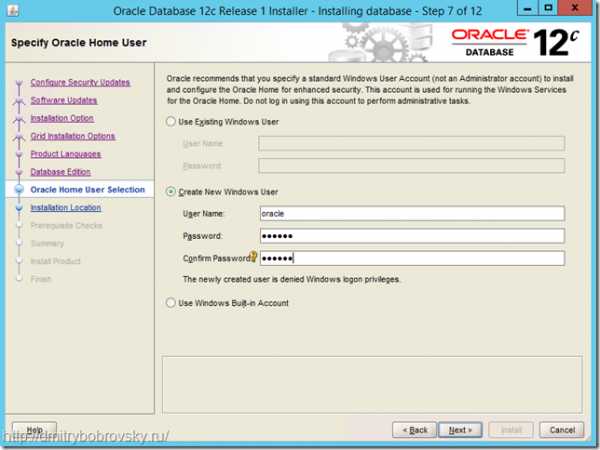
— Выбираем папки для установки.
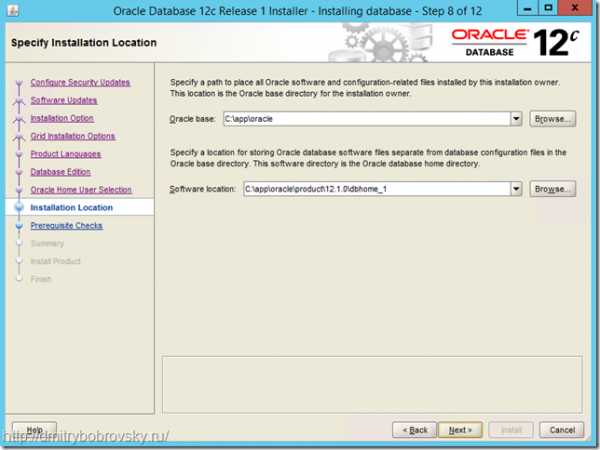
— Здесь проверка минимальных требований. Если она успешна, то увидим этот экран. Это суммарная информация по установке и последний шанс что-то еще поменять.
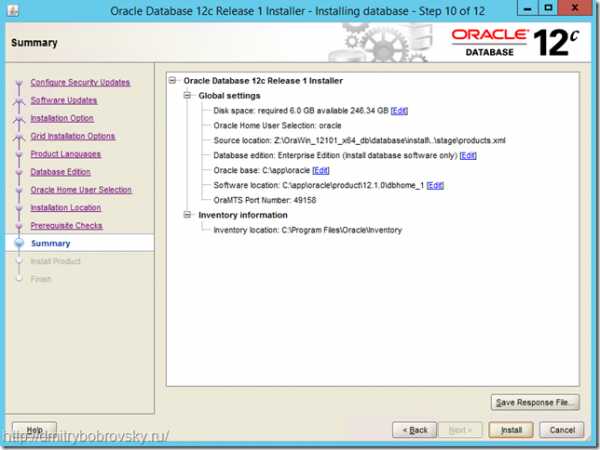
— Установка запущена, идет копирование файлов.
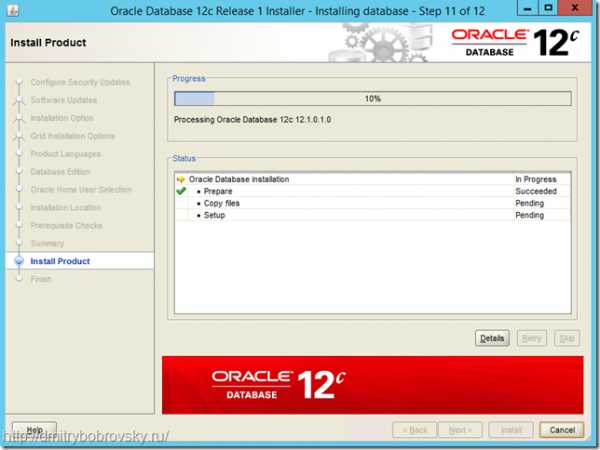
— Oracle установлен.
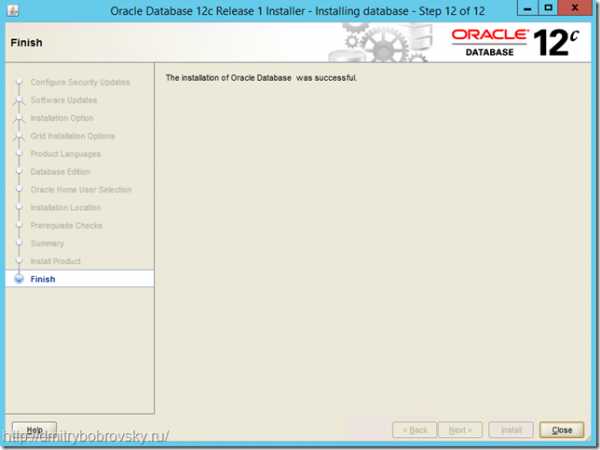
windows - Установка Oracle 12c не смогла получить доступ к временному местоположению
(Решение) Аналогичная проблема: Windows 10 против Oracle 11g (11.2.0.4)
Проблема возникает снова с окончательной версией Windows 10 (и Server 2016 Preview 3), используя e. г. Oracle 11g (11.2.0.4, 64 бит) после задач установки отлично справился с несколькими предварительными сборками Windows 10. Все сказанное выше - o. к. соответственно не работают.
Конечной причиной является несовместимость OracleRemExecService (vs. RemoteExecService.exe): как известно, в начале процесса установки она создается через% TEMP%\oraremservice. Если вы смотрите это e. г. с ProcessMonitor Sysinternals с использованием соответствующего фильтра вы можете увидеть несколько сбоев (большинство из них с "переполнением буфера" ) и перезапустить, а также есть сообщения в журнале событий Windows "System".
Если вы запустили (после удаления HKLM\Software\oracle в реестре) установка несколько раз (более трех раз - см. ниже), она внезапно срабатывает. Причиной такого поведения является механизм Windows "Механизм отказоустойчивой кучи" (см. https://msdn.microsoft.com/de-de/library/windows/desktop/dd744764(v=vs.85).aspx), который создается после трех попыток в течение 60 минут (см. http://blogs.technet.com/b/askperf/archive/2009/10/02/windows-7-windows-server-2008-r2-fault-tolerant-heap-and-memory-management.aspx) запись FTH в HKLM\Software\Microsoft\FTH\State и соответствующая прокладка в HKLM\SOFTWARE\Microsoft\Windows NT\CurrentVersion\AppCompatFlags\Layers. Хотя содержимое записи FTH связано с текущим процессом RemoteExecService.exe, вы можете импортировать ключи реестра в систему до начала установки БД. Если вы устанавливаете переменную окружения Windows%% TEMP% , а также% TMP% (из-за того, что Oracle использует и каталоги при создании вещей вокруг OracleRemExecService) до предопределенного значения (например, C:\TEMP), вы можете использовать это для всех своих задач установки следующим образом (к сожалению, он работает только с Windows 10, а не с сервером 2016 - обновлен 2015-09-24, см. ниже):
setup.exe -debug
Если вы посмотрите, что происходит в% TEMP%, вы можете увидеть, что папка% TEMP%\oraremservice\создается дважды: после первого создания установщик, похоже, заметил, что служба не работает, удаляет папку и создает ее еще раз. После этого процесс установки работает так, как ожидалось.
Обновление 2015-11-27: - Используя Windows Server 2016 Preview 4, обходной путь через "setup.exe -debug" больше не нужен; вы можете продолжить, как описано для Windows 10. - Конечно, вам не нужна процедура с новыми C:\TEMP против% TEMP% и% TMP%, если у вас есть определенный пользователь (например, администратор). Затем вы можете использовать измененные элементы реестра, например:
Обновление 2017-01-31: до сих пор протестировано все сборки Windows 10 (предварительный просмотр в инсайдере), поэтому мы увидели новую проблему со сборкой 15002: установка Oracle больше не может определить переменную PATH ( сама переменная, а не неправильный контент или так далее!). Таким образом, все попытки установки Oracle DB терпят неудачу. Сравнение реестра версий Windows и "игра вокруг" с этой переменной и их содержимое не помогло. Единственный способ - отредактировать связанный файл XML\64bit | 32bit\stage\cvu\cvu_prereq.xml и удалить в разделе все теги... (или этот тег только в последнем элементе "Windows Server 2012" ). И кстати: несмотря на то, что мы в основном используем Oracle 11g, эта новая проблема установки также возникает с использованием современной настройки Oracle 12c...
qaru.site
Развертываем СУБД Oracle Database 12c на Windows Server в облако InfoboxCloud / Блог компании Infobox / Хабрахабр
И словно говорят нам: «Я оракул, Когда вещаю, пусть и пес не лает!» Шекспир.Так начиналась одна из глав руководства Oracle Database 6 для администраторов.
Про значимость этой базы данных в крупном корпоративном секторе можно не говорить – это стандарт де-факто. Наши пользователи активно используют технологии Oracle для решения производственных задач и работы с базами данных предприятия. InfoboxCloud отлично подходит для решения этой задачи. Облако позволяет сконцентрироваться на работе, а не на обслуживании серверных, повысив доступность, надежность и безопасность производственного процесса.
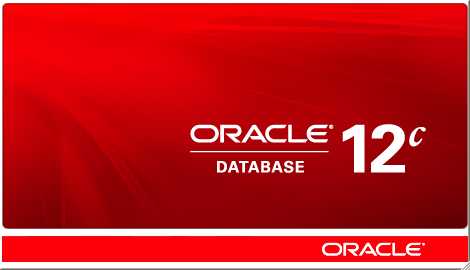
В этой статье мы рассмотрим процесс установки Oracle Database 12c на Windows Server 2008 R2 в облаке на один сервер. Развертывание кластерных конфигураций и тестирование производительности будет рассмотрено в следующих статьях.
Создание облачного сервера
Для создания облачного сервера вам необходимо получить доступ в InfoboxCloud. После этого войдите в панель управления и создайте облачный сервер. Для установки базы данных Oracle на Windows мы рекомендуем использовать сервер с не менее чем 4 гб оперативной памяти и не менее чем 35 гб места на диске. В разделе «операционная система» выберите «Windows». Не забудьте выделить публичный ip–адрес для клиента и задать достаточную скорость сети.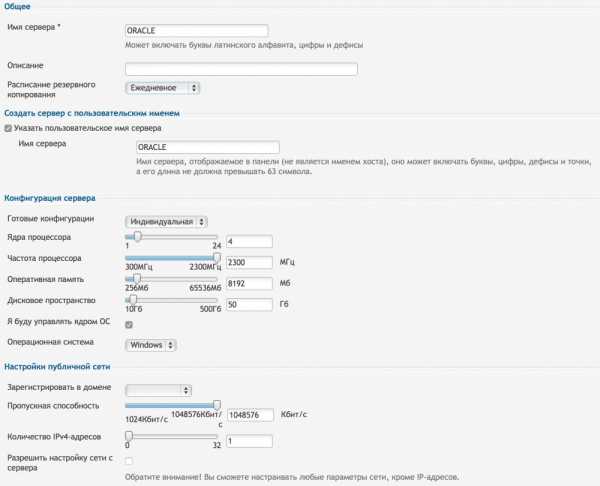
На следующем шаге выберите операционную систему Windows Server 2008 R2 и завершите создание сервера.
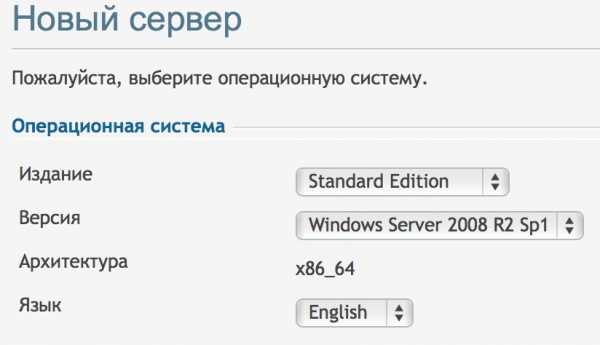
Вы получите данные для доступа по RDP на электронную почту. Подключитесь к серверу.
Установка Oracle Database 12C
Для того чтобы с помощью Internet Explorer в Windows Server 2008R2 можно было загружать файлы, необходимо запустить «Server Manager» и выбрать пункт «Configure IE ESC».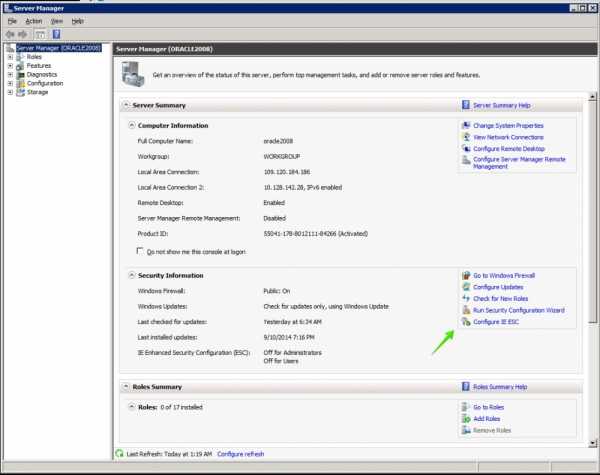
Затем необходимо отключить расширенные настройки безопасности для всех категорий пользователей.
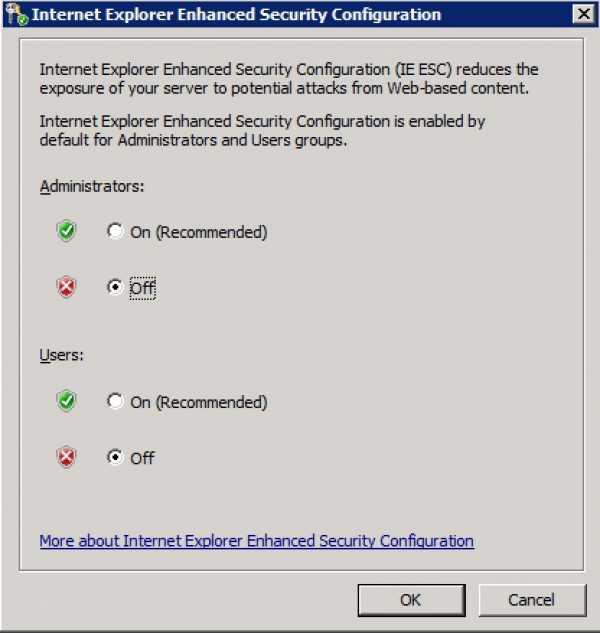
Загрузите требуемый дистрибутив базы данных из Oracle Technology Network. В этой статье мы рассматриваем Enterprise редакцию. Процесс установки других редакций существенно не отличается. Для загрузки нужно установить флаг согласия с лицензионным соглашением «Accept license agreement» и нажать на каждую из ссылок. Вам будет предложено ввести данные учетной записи Oracle. Если у вас еще нет учетной записи Oracle – будет предложено создать ее.
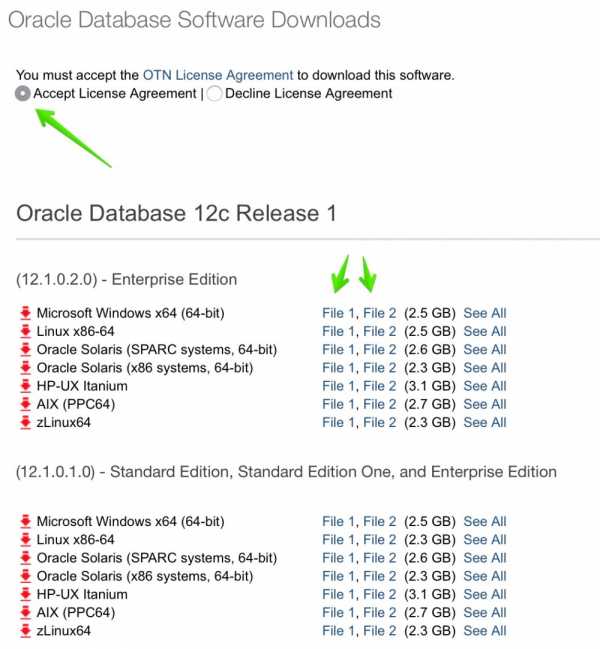
Распакуйте каждый из файлов архива инсталлятора в одну и ту же директорию. Затем перейдите в папку database распакованной папки и запустите setup для запуска установки.
Укажите свой адрес электронной почты и нажмите «Next».
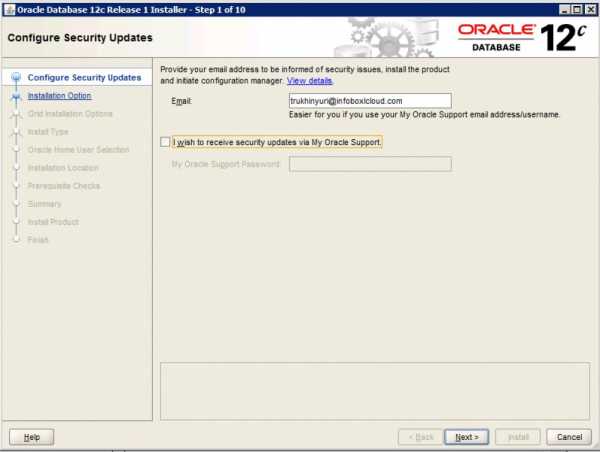
Выберите пункт «Create and configure a database» и нажмите «Далее».
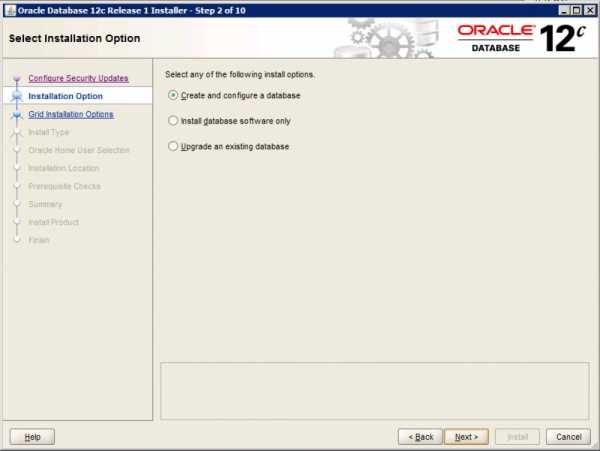
Если вы используете базу для разработки, на следующем шаге можно выбрать пункт «Desktop Class» и процесс установки будет упрощенным. Если вы используете базу для промышленного использования, выберите «Server Class».
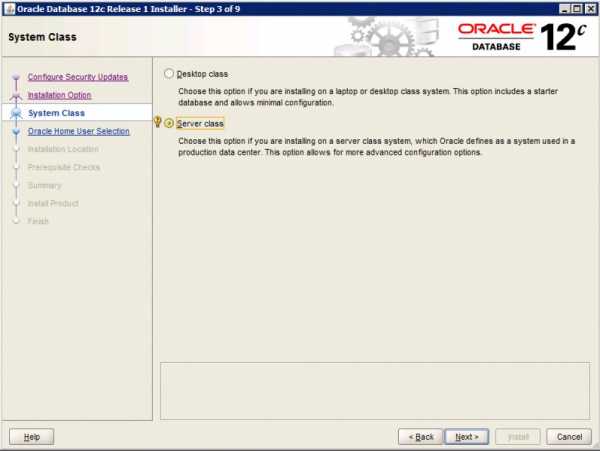
В этой статье мы не рассматриваем возможности кластеризации, поэтому необходимо выбрать пункт «Single instance database installation».
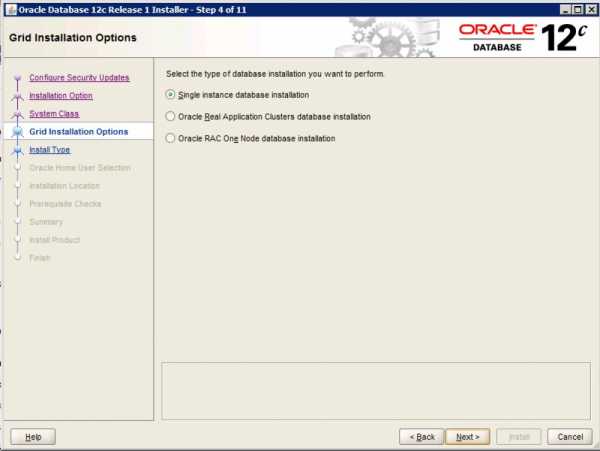
На следующем шаге выберите Typical Database Installation.
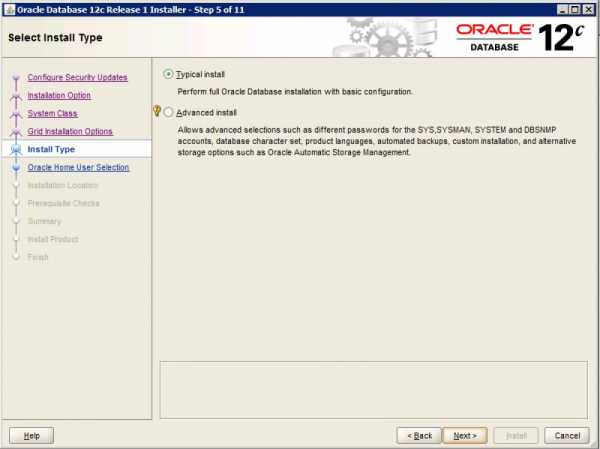
Теперь необходимо создать пользователя в Windows для работы сервисов Oracle. Выберите пункт «Create New Windows User», введите логин и пароль пользователя, для создания.
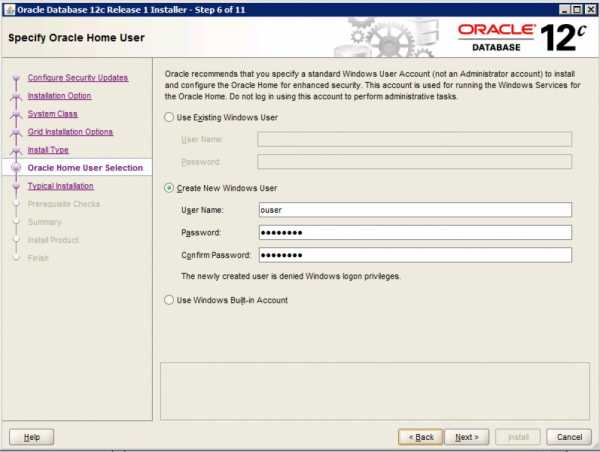
На следующем шаге укажите пути для установки СУБД, укажите пароль администратора базы и нажмите «Next».
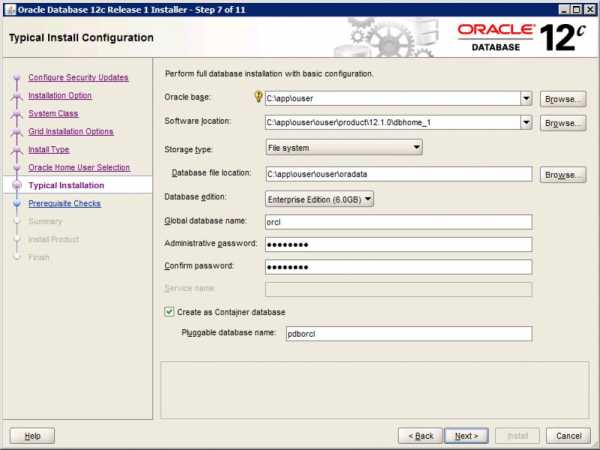
Начнется автоматизированный процесс подготовки к установке.
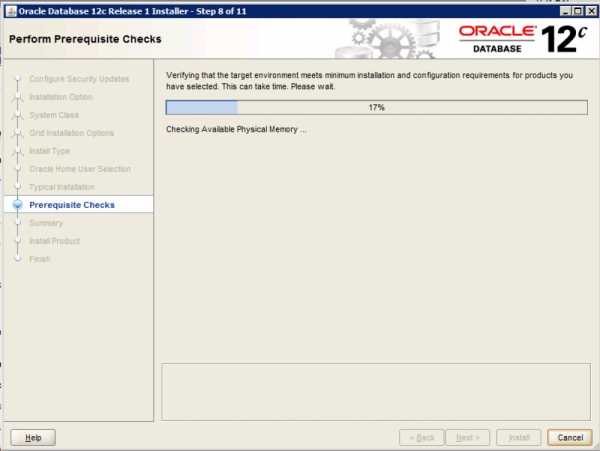
Нажмите «Install» для начала установки.
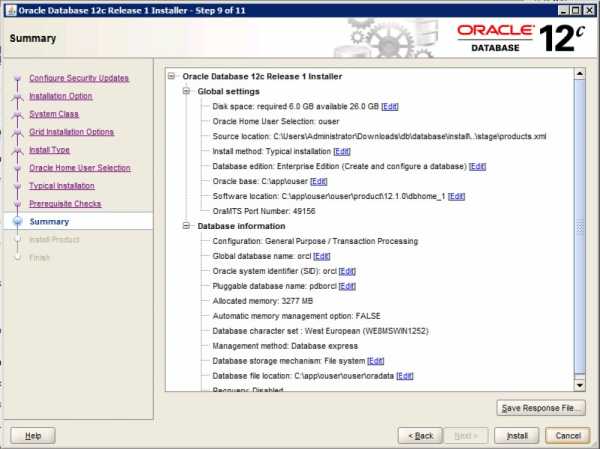
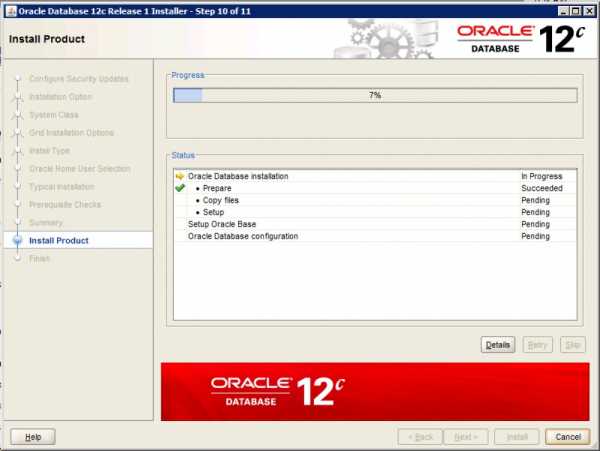
Спустя некоторое время установка будет завершена.
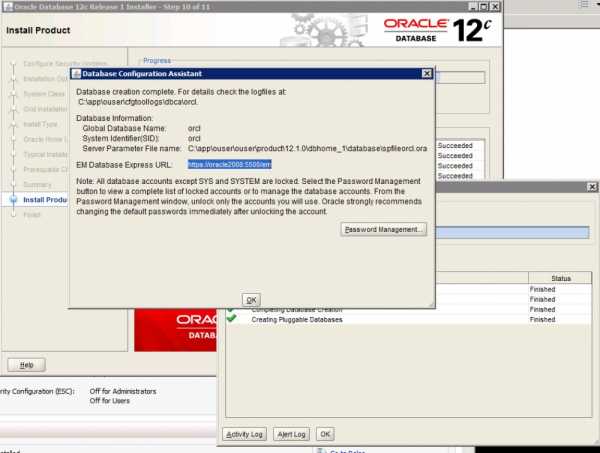
Вы можете установить пароль тут же и разблокировать необходимые аккаунты, нажав «Password Management».
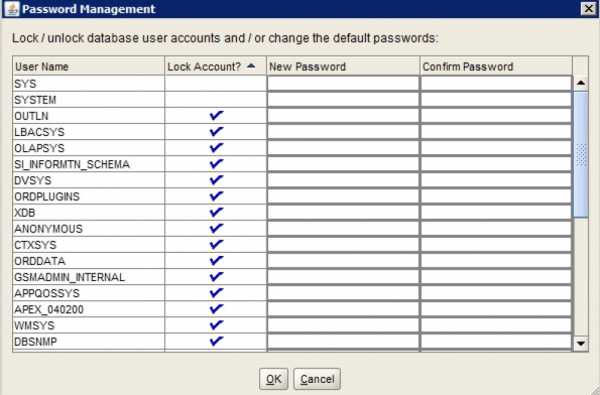
Теперь база данных Oracle полностью установлена.
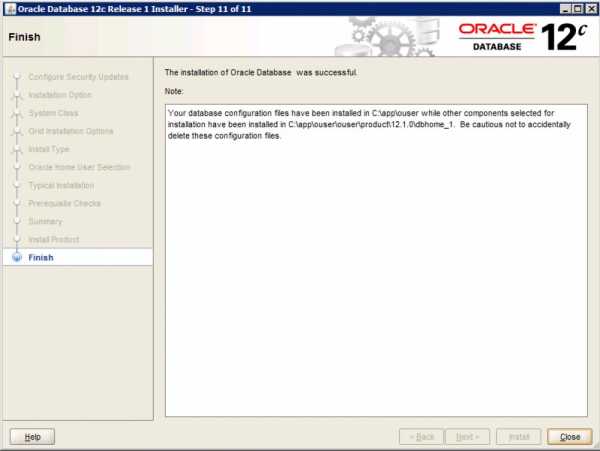
Вы можете войти в утилиту командной строки SQLPLUS:
sqlplus / as sysdba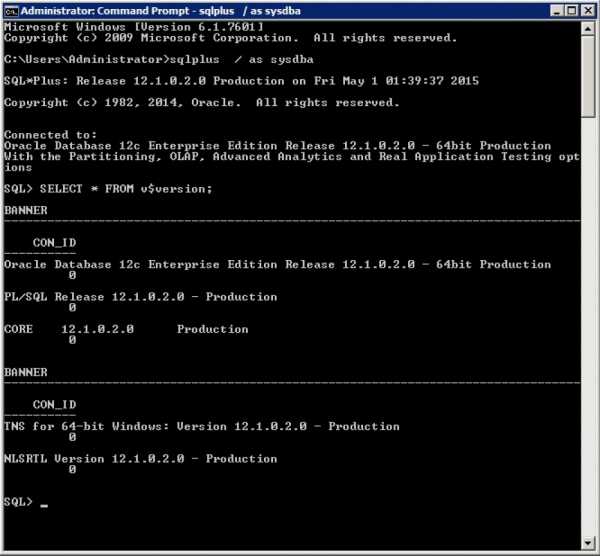
Если на этапе установки вы не установили пароль для требуемого пользователя, вы можете сделать это через SQLPLUS так:
alter user SYS identified by "newpassword"; , где newpassword – ваш новый пароль.Также вы можете подключиться локально к базе через SQL Developer (Пуск -> Oracle — OraDB12Home1 -> Application Development -> SQL Developer).
Нажмите "+" для создания нового подключения.
Установите настройки, показанные на скриншоте ниже, и нажмите «Connect».
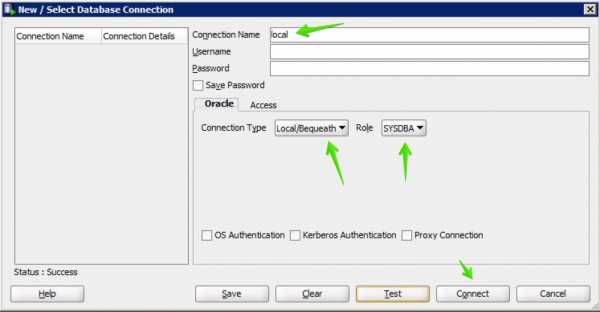
Соединение успешно установлено. Можно ввести запрос для проверки.
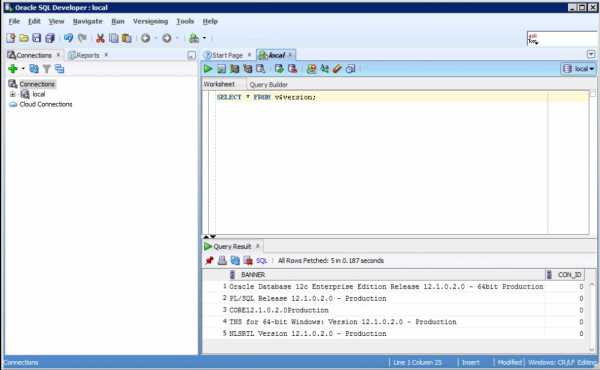
Для входа в Oracle Enterprise Manager используйте адрес:
https://localhost:5500/em В процессе разрешите использовать самовыданный сертификат и установите Adobe Flash Player (сняв галочки установки другого стороннего софта, предложенного Adobe). Для доступа можно воспользоваться логином SYS и паролем, который мы установили ранее.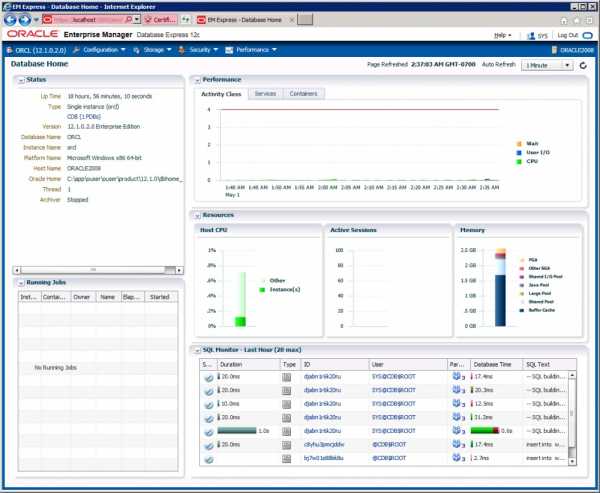
Таким образом, мы успешно установили базу данных Oracle на облачный сервер в InfoboxCloud. Если вы нашли ошибку в статье или у вас возник вопрос, пожалуйста, напишите нам в ЛС или на email. Если вы не можете оставлять комментарии на Хабре — напишите в Сообществе InfoboxCloud.
Успешной работы!
habr.com
Установка Oracle Database 12c на Windows
Вопрос: Установка Oracle Database 12c на Windows
В руководстве "Oracle® Database. Quick Installation Guide. 12c Release 1 (12.1) for Microsoft Windows x64 (64-Bit)"написано| The prerequisite checks during Oracle Database installation require that the systemdrive on your computer has default share configured on it. Use the net usecommand to verify, for example:C:\>net use\\hostname\c$The command completed successfully. Ensure that the current user, the user in the Administrator group, has all the privilegeson the default share . |
При проверке этого требования я получил такую ошибку (OS Windows 7 Professional x86-64 (rus) Service Pack 1):
C:\>net use \\my-notebook\c$ Системная ошибка 64. Указанное сетевое имя более недоступно. Проверяю работоспособность этого скрытого разделяемого ресурсана компьютере соседа, подключая \\my-notebook\c$ в виде диска, указывая при подключении свой логин и пароль.Всё нормально. Подключаюсь без проблем, вижу данные своего диска.Запускаю инсталлятор Oracle, игнорируя полученную выше ошибкуи в результате получаю ошибку инсталлятора:
[INS-30131] Initial setup required for the execution of installer validations failed. Для моего случая я нашел решение возникшей проблемы| i had the same problem in the Production Version. Stopping the Anti Virus Software (in my case Kaspersky) during installation is a workarround (for me ) |
| 1. Отключить "Анти-Хакер" в антивирусе Касперского.2. Выполнить инсталляцию Oracle 12c.3. Включить "Анти-Хакер" в антивирусе Касперского. |
P.S. На сайте по данной ошибке INS-30131 для Linux и Windows есть Doc ID 1569962.1.В моем случае он не помог, возможно поможет кому-то в других случаях.
Ответ: ART-CODE,И ещё можно удивляться как эта сложнейшая программа вообще умудряется работать!
В том числе и на Windows... :-)
forundex.ru
Ошибка при установке Oracle 12c на Windows 10
Вопрос: Ошибка при установке Oracle BI
При установке Oracle BI инсталляция виснет на одном из этапов.В ЛОГе следующее содержание:
[2016-12-19T19:09:28.353+03:00] [as] [ERROR] [] [oracle.as.provisioning] [tid: 140] [ecid: 0000L^NmdBeEsHs_GhK6yf1OLzvk00000F,0] [[oracle.as.provisioning.exception.ASProvWorkflowException: Problem invoking WLST - Traceback (innermost last):File "C:\Users\9962-0~1\AppData\Local\Temp\tmp1482163751768.py", line 18, in ?File "C:\Users\9962-00-060\AppData\Local\Temp\WLSTOfflineIni3352991121860386029.py", line 91, in updateDomainFile "<iostream>", line 44, in ?
File "D:\OBi11\wlserver_10.3\common\wlst\modules\jython-modules.jar\Lib/javaos$py.class", line 334, in system
File "D:\OBi11\wlserver_10.3\common\wlst\modules\jython-modules.jar\Lib/popen2.py", line 235, in system
File "D:\OBi11\wlserver_10.3\common\wlst\modules\jython-modules.jar\Lib/popen2.py", line 72, in __init__
File "D:\OBi11\wlserver_10.3\common\wlst\modules\jython-modules.jar\Lib/javashell.py", line 64, in execute
OSError: (0, 'Failed to execute command ([\'sh\', \'-c\', \'D:/OBi11/Oracle_BI1/products/financialreporting/bin/FRPrintServerUtility.cmd D:\\\\OBi11\\\\user_projects\\\\domains\\\\bifoundation_domain D:/OBi11/Oracle_BI1/jdk D:/OBi11/Oracle_BI1\']): java.io.IOException: Cannot run program "sh": CreateProcess error=2, The system cannot find the file specified')
at com.oracle.cie.domain.script.jython.CommandExceptionHandler.handleException(CommandExceptionHandler.java:51)
at com.oracle.cie.domain.script.jython.WLScriptContext.handleException(WLScriptContext.java:1538)
at com.oracle.cie.domain.script.jython.WLScriptContext.updateDomain(WLScriptContext.java:445)
at sun.reflect.NativeMethodAccessorImpl.invoke0(Native Method)
at sun.reflect.NativeMethodAccessorImpl.invoke(NativeMethodAccessorImpl.java:57)
at sun.reflect.DelegatingMethodAccessorImpl.invoke(DelegatingMethodAccessorImpl.java:43)
at java.lang.reflect.Method.invoke(Method.java:606)
com.oracle.cie.domain.script.jython.WLSTException: com.oracle.cie.domain.script.jython.WLSTException: com.oracle.cie.domain.script.ScriptException: Traceback (innermost last):
File "<iostream>", line 44, in ?
File "D:\OBi11\wlserver_10.3\common\wlst\modules\jython-modules.jar\Lib/javaos$py.class", line 334, in system
File "D:\OBi11\wlserver_10.3\common\wlst\modules\jython-modules.jar\Lib/popen2.py", line 235, in system
File "D:\OBi11\wlserver_10.3\common\wlst\modules\jython-modules.jar\Lib/popen2.py", line 72, in __init__
File "D:\OBi11\wlserver_10.3\common\wlst\modules\jython-modules.jar\Lib/javashell.py", line 64, in execute
OSError: (0, 'Failed to execute command ([\'sh\', \'-c\', \'D:/OBi11/Oracle_BI1/products/financialreporting/bin/FRPrintServerUtility.cmd D:\\\\OBi11\\\\user_projects\\\\domains\\\\bifoundation_domain D:/OBi11/Oracle_BI1/jdk D:/OBi11/Oracle_BI1\']): java.io.IOException: Cannot run program "sh": CreateProcess error=2, The system cannot find the file specified')
at oracle.as.provisioning.weblogic.ASDomain._addTemplate(ASDomain.java:4237)at oracle.as.provisioning.weblogic.ASDomain.addTemplate(ASDomain.java:4033)at oracle.as.provisioning.engine.WorkFlowExecutor._addTemplates(WorkFlowExecutor.java:1396)at oracle.as.provisioning.engine.WorkFlowExecutor.executeWLSWorkFlow(WorkFlowExecutor.java:473)at oracle.as.provisioning.engine.Config.executeConfigWorkflow_WLS(Config.java:866)at oracle.as.install.bi.biconfig.standard.StandardWorkFlowExecutor.executeHelper(StandardWorkFlowExecutor.java:31)at oracle.as.install.bi.biconfig.standard.ConfigTemplateTask.doExecute(ConfigTemplateTask.java:38)at oracle.as.install.bi.biconfig.standard.AbstractProvisioningTask.execute(AbstractProvisioningTask.java:70)at oracle.as.install.bi.biconfig.standard.StandardProvisionTaskList.execute(StandardProvisionTaskList.java:66)at oracle.as.install.bi.biconfig.BIConfigMain.doExecute(BIConfigMain.java:113)at oracle.as.install.engine.modules.configuration.client.ConfigAction.execute(ConfigAction.java:403)at oracle.as.install.engine.modules.configuration.action.TaskPerformer.run(TaskPerformer.java:101)at oracle.as.install.engine.modules.configuration.action.TaskPerformer.startConfigAction(TaskPerformer.java:121)at oracle.as.install.engine.modules.configuration.action.ActionRequest.perform(ActionRequest.java:15)at oracle.as.install.engine.modules.configuration.action.RequestQueue.performSequentialExecution(RequestQueue.java:335)at oracle.as.install.engine.modules.configuration.action.RequestQueue.perform(RequestQueue.java:311)at oracle.as.install.engine.modules.configuration.standard.StandardConfigActionManager.start(StandardConfigActionManager.java:200)at oracle.as.install.engine.modules.configuration.boot.ConfigurationExtension.kickstart(ConfigurationExtension.java:81)at oracle.as.install.engine.modules.configuration.ConfigurationModule.run(ConfigurationModule.java:86)at java.lang.Thread.run(Thread.java:745)
]]
Подскажите пожалуйста как избавиться от имеющейся ошибки... Плиииз....
К сообщению приложен файл. Размер - 148Kb
Ответ: Jack Carver,Спасибо!!! Похоже на то. Буду разбираться.
forundex.ru